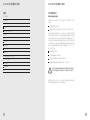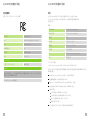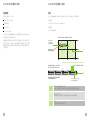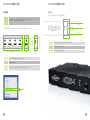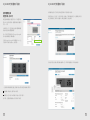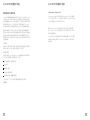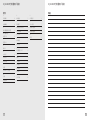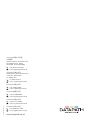設計世界上最好的視覺解決方案
用戶指南
4K 四分割器

目錄
FCC 合規 IQS4 3
符合性聲明 4
簡介 5
規範 5
IQS4 4K 四分割器 5
拆開包裝 6
安裝 7
系統需求 7
安裝選項 7
流程和連線 8
前置 LED 9
顯示驅動程式配置工具 (DDCT) 10
DATAPATH LIMITED 12
技術支援 12
版權聲明 13
索引 14
FCC 合規 IQS4
美國聯邦通訊委員會聲明
此裝置符合 FCC 法規第 15 部分要求。僅在符合以下兩種情況下方可進
行操作:
此裝置不得造成有害干擾。
此裝置必須接受任何收到的干擾,包括可能造成不良操作的干擾。
此設備已經測試並被證實符合 FCC 法規第 15 部分 A 類電子裝置的限制
要求。此類限制旨在為商務、工業或商業環境提供合理保護,以抵禦有害
干擾。此設備產生、使用並可發出射頻能量。如果未根據製造商指示予以
安裝及使用,此設備可能對無線電通訊造成有害干擾。但是,不保證在特
定安裝時不會出現干擾。如果此設備對無線電或電視收訊造成有害干擾,
且其已透過打開和關閉設備予以確認,用戶應嘗試採取下列其中之一或
更多方法修正干擾。
調整或挪動收訊天線。
拉長設備與接收器之間的距離。
將設備連至一個與接收器不相連的電路插座。
諮詢經銷商或經驗豐富的無線電/電視技工以尋求協助。
自聯邦法規法典 #47 第 15.193.1993 部分重印。華盛頓特區:美國政府印
務局,國家檔案紀錄管理部門,聯邦公報辦公室。
警告!任何對此產品未被製造商認可的變更或修改可免去任
何安全或性能保證,並可能違反 FCC 法規第 15 部分規定。
2
3
IQS4 4K 四分割器用戶指南 IQS4 4K 四分割器用戶指南

簡介
IQS4 是 Datapath 特別為大型、多輸出視訊牆程式設計的 4K 分割器。IQS4 配備
Datapath 的 Image4K 顯示卡,以為向擁有高達 96 HD 螢幕的視訊牆供電提供物有所
值的解決方案。
規範:
IQS4 4K 四分割器
IQS4 自 Image2K/ Image4K 取一個單一 4K 輸出,並將其分割為四個 HD 輸出。
使用 IQS4 單元減少視訊牆控制器所需的整體顯示卡數量,視訊牆控制器使系統變得更精簡,從而減少負
載和優化容量。
可搭配 Datapath Image4K 和 Image2K 顯示卡一同使用,無須配置。
透過圖像設置精靈,分割和放置「象限」易如反掌。
透過 HDCP 2.2 支援,可搭配 Image4K 和 Image2K 顯示卡輸出一同使用。
分割並路由輸入訊號至所有四個輸出,且僅有一條直線的最大延遲。
多個安裝選項:
5U,將支援高達 10 個配備 RPS 的 IQS4 單元。
1U 框架安裝套裝,以容納兩個配備 RPSU 的 IQS4 單元。
VESA,可在螢幕背後安裝一個單一 IQS4 單元。
單機–可置於任何平面上。
以 4K 分散視訊,並將本地分割至不同螢幕以減低遠距離佈線要求。
符合性聲明
根據 FCC 第 15.107 部分和 15.109 部分 A 類要求
責任方姓名: Datapath Limited
地址: Bemrose Park, Wayzgoose Drive, Derby
電話: +44 (0) 1332 294 441
特此聲明,產品: IQS4
產品名稱: 4K 四輸出分割器
型號: IQS4 (DGC222)
符合下列規範:
FCC 第 15.107 和 15.109 部分 A 類電子裝置
補充資訊:
此裝置已被證明符合上方列出的「標準和規範」所示和測量報告編號 TRA-051311-44-01A 所列明的測
量流程,並已依照相關標準予以測試。
代表人姓名:Tony Jones,營運總監。
視訊輸出連線 4 x HDMI 1.4 (1920 x 1080@60Hz)
視訊輸入連線 1 x HDMI 2.0 (7680 x 1080@60Hz)
電源要求 12 瓦特
操作溫度 0°C 至 35°C / 32°F 至 96°F
存儲溫度 -20°C 至 70°C / -4°F 至 158°F
相對濕度 5% 至 90% 無冷凝
尺寸 205mm(長)x 161mm(寬)x 31mm(高)
保固 3 年(可選 5 年)
4
5
IQS4 4K 四分割器用戶指南 IQS4 4K 四分割器用戶指南

拆開包裝
您的包裝盒中包含下列品項:
您的 IQS4 4K 四分割器。
電源供應器。
5x HDMI 鎖。
4x M4 35mm 螺絲。
註:所有電子產品皆為靜電敏感,並以防靜電材料包裝。請不要拆除 IQS4
的包裝,直至您已準備好進行安裝。
我們建議您不要丟棄包裝盒,直至您已完全滿意 IQS4 四分割器,且其已
被完全安裝好並已正確運行。我們亦建議您記下裝置序號。此舉可在您需
要聯絡我們的技術支援部門時,幫助您快速提出您的問題。序號可見於
分割器底部。
安裝
這一部分講述搭配顯示卡操作的分割器安裝,以將 Windows 桌面分散在所有螢幕上。
系統需求
一張 Datapath 的 Image2K/Image4K 顯示卡。
安裝選項
IQS4 的多個安裝選項:
1
使用 VESA 在螢幕背面進行安裝。
每個 IQS4 均擁有 VESA 安裝架,其可允許裝置被固定至顯示屏的背面。
3
單機。
IQS4 亦可單機安裝在任何平面上。
2
使用額外的安裝架。
額外套裝允許分割器被裝在視訊牆控制器和任何其他設備旁邊。
12V DC
4 3 2 1
USBHDMI InputHDMI Outputs
Power
Made
in the
UK
12V DC
4 3 2 1
USBHDMI InputHDMI Outputs
Power
Made
in the
UK
12V DC
4 3 2 1
USBHDMI InputHDMI Outputs
Power
Made
in the
UK
12V DC
4 3 2 1
USBHDMI InputHDMI Outputs
Power
Made
in the
UK
12V DC
4 3 2 1
USBHDMI InputHDMI Outputs
Power
Made
in the
UK
12V DC
4 3 2 1
USBHDMI InputHDMI Outputs
Power
Made
in the
UK
12V DC
4 3 2 1
USBHDMI InputHDMI Outputs
Power
Made
in the
UK
12V DC
4 3 2 1
USBHDMI InputHDMI Outputs
Power
Made
in the
UK
12V DC
4 3 2 1
USBHDMI InputHDMI Outputs
Power
Made
in the
UK
每個 VESA 安裝的 IQS 驅動四個 HD 螢幕
自 Datapath
Image2K 或
Image4K 輸入
每個 IQS4 單元
需要使用電源
框架安裝套裝容納 1U 中的兩個 IQS4
單元或 5U 中高達 10 個 IQS4 單院
每個框架安裝套裝(雙重連線以實現
冗餘)均需要使用電源
自 Datapath Image2K
或 Image4K 輸入
每個 IQS4 驅動四個 HD 螢幕
6
7
IQS4 4K 四分割器用戶指南 IQS4 4K 四分割器用戶指南
3
2
1

流程和連線
前置 LED
IQS4 包含三個前置 LED 以顯示裝置狀態資訊
註:使用高級認證 HDMI 線,其可提供 4K @60 解析度。詳情請見 www.HDMI.org
1
將顯示卡輸出以 HDMI 線連入 IQS4 背面的輸入插座。確保電線已牢牢連至 IQS4 輸
入接收器。如果可能,請使用提供的電線鎖。
2 將 IQS4 輸出連至顯示。確保電線已牢牢接好。
3 連至電源並開機。
4 在桌面上右擊並選擇主選單中的顯示驅動程式配置工具 (DDCT)。
1 電源–紅色表示已連至電源 / 綠色表示裝置已開機。
2 連線–偵測到輸入時則開機。
3 視訊–視訊被輸出時則開機。
12V DC
4 3 2 1
USBHDMI InputHDMI Outputs
Power
Made
in the
UK
Power
Link
Video
Power
O/On
12V DC
4 3 2 1
USB
HDMI Input
HDMI Outputs
Power
Made
in the
UK
12V DC
4 3 2 1
USBHDMI InputHDMI Outputs
Power
Made
in the
UK
12V DC
4 3 2 1
USBHDMI Input
HDMI Outputs
Power
Made
in the
UK
Power
Link
Video
Power
O/On
8
9
IQS4 4K 四分割器用戶指南 IQS4 4K 四分割器用戶指南
2 1 3
1
2
3
4

一旦被開啟,每個被新增至牆上的顯示卡輸出將被分配至每個輸出四象限。
每個顯示卡輸出被分配四個 HD 象限。
被標記 A 至 D(例如:3:B 是顯示卡輸出 3 的第二象限)。
註:不是一定要使用每個輸出可用的所有四象限。
系統允許混合分割輸出(標記輸出編號和 A 至 D 末碼)和直接輸出(只有輸出編號)。
依照應用程式指示完成流程(或檢查您的顯示卡隨附的用戶指南)。
新增至牆上後,可以任何方式安排和排序分割輸出。它們無須被組合在一起,驅動程式將確
保在各個輸出將正確的內容(牆部分)傳送至相應的分割塊/象限。
顯示驅動程式
配置工具 (DDCT)
應透過顯示驅動程式配置工具 (DDCT) 配置和設
置 IQS4。這也是用於設計、配置和創建視訊牆所用
的同一工具。
如欲存取 DDCT,在您的桌面上右擊,選擇顯示驅
動程式配置,再點選設置精靈。
註:此工具的完整指南可見於 Image2K/Image4K
用戶指南和應用程式幫助檔案。
在使用 Image2K/Image4K 時,驅動程式 v6.0 以上
可使用新的「使用分割輸出」 切換選項。
10
11
IQS4 4K 四分割器用戶指南 IQS4 4K 四分割器用戶指南

DATAPATH LIMITED
Datapath 在電腦圖像領域擁有悠長的成功歷史。自 1982 年起,Datapath
一直為世界上最大且擁有至高要求的公司和組織設計和提供高性能、高
品質的圖像顯示系統。Datapath 是使用單一和多板解決方案實現多螢幕
視窗加速的創始公司之一。我們現在採用了最新的顯示科技。Datapath
為支援擁有至高要求的應用程式提供世界上領先的多螢幕圖像加速器。
隨著科技不斷進步,我們在 Datapath 也不斷改善我們的硬體和軟體,以
提升我們的性能和功能,為我們的顧客提供更好的服務。依據一個持續改
善計畫,我們對我們的支援和應對所有客戶及他們不斷變更的需求引以
為豪。隨著研發出更多設備和技術,我們也致力於發掘此類技術帶來的更
多能量和潛能。
技術支援
註冊用戶可存取我們的技術支援。請參見我們的網站支援頁面以取得聯
絡資訊。您應在 24 小時內收到我們的回覆(不包含週末)。
透過電子郵件
寄送電子郵件至 support@datapath.co.uk 並儘量提供您系統的詳細資
訊。為了能快速回覆您,我們需要知道下列資訊:
個人電腦規範–包括處理器速度。
操作系統。
應用程式軟體。
Datapath 硬體 / 軟體。
問題的確切情況–請儘量具體描述。
在可能的情況下,請列出所使用的硬體和軟體版本和修正編號。
版權聲明
© Datapath Ltd., England 2021.
Datapath Limited 擁有此文件的版權。未經 Datapath Limited 的明確許
可,除本文規定的用途之外,不得因任何目的複製、發布、披露、以任何電
子格式存儲或使用本文件的全部或任何部分。
儘管 Datapath Limited 已盡力確保於本用戶指南所包含的資訊準確
性,Datapath Limited 並不對相關內容作任何代表或者保固,且不就任何
錯誤或遺漏承擔責任。
Datapath 保留在未作提前通知的情況下更改規範的權利,且不就按照提
供的資訊所作使用承擔責任。Datapath Limited 承認本文件使用的所有
註冊商標。
12
13
IQS4 4K 四分割器用戶指南 IQS4 4K 四分割器用戶指南

索引
A
新增顯示 10
C
版權聲明 13
D
顯示器驅動程式配置 8
顯示驅動程式
配置工具 10
F
前置 LED 9
G
顯示卡 10
H
HD 象限 10
HDMI 線 8
HDMI 輸出 8
I
安裝 7
IQS4 4K 四分割器 5
M
型號 4
安裝選項 7
O
操作溫度 5
P
電源要求 5
高級認證 HDMI 線 8
流程和連線 8
產品名稱 4
R
相對濕度 5
框架安裝 7
S
設置精靈 (DDCT) 10
尺寸 5
規範 5
分割輸出 10
存儲溫度 5
補充資訊 4
系統需求 7
T
技術支援 12
U
拆開包裝 6
V
VESA 安裝 7
視訊輸入連線 5
視訊輸出連線 5
W
保固 5
備註
14
15
IQS4 4K 四分割器用戶指南 IQS4 4K 四分割器用戶指南

Datapath 英國分公司與
公司總部
Bemrose House, Bemrose Park,
Wayzgoose Drive, Derby,
DE21 6XQ, United Kingdom
+44 (0) 1332 294 441
sales-uk@datapath.co.uk
Datapath 北美分公司
2490 General Armistead Avenue,
Suite 102, Norristown,
PA 19403, USA
+1 484 679 1553
sales-us@datapath.co.uk
Datapath 法國分公司
+33 (1)3013 8934
sales-fr@datapath.co.uk
Datapath 德國分公司
+49 1529 009 0026
sales-de@datapath.co.uk
Datapath 中國分公司
+86 187 2111 9063
sales-cn@datapath.co.uk
Datapath 日本分公司
+81 (0)80 3475 7420
sales-jp@datapath.co.uk
www.datapath.co.uk
UG-IQS-ZH-tw1-V1.0
-
 1
1
-
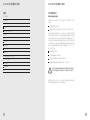 2
2
-
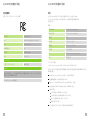 3
3
-
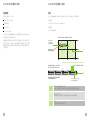 4
4
-
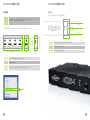 5
5
-
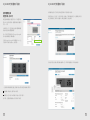 6
6
-
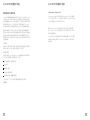 7
7
-
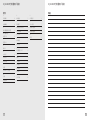 8
8
-
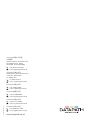 9
9